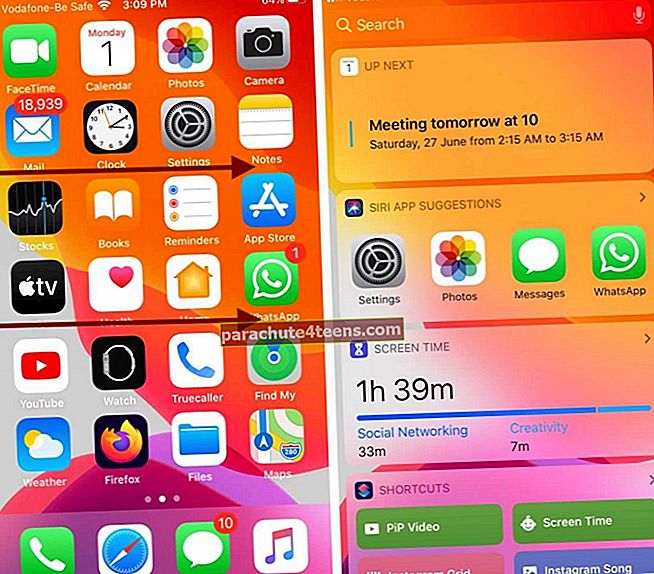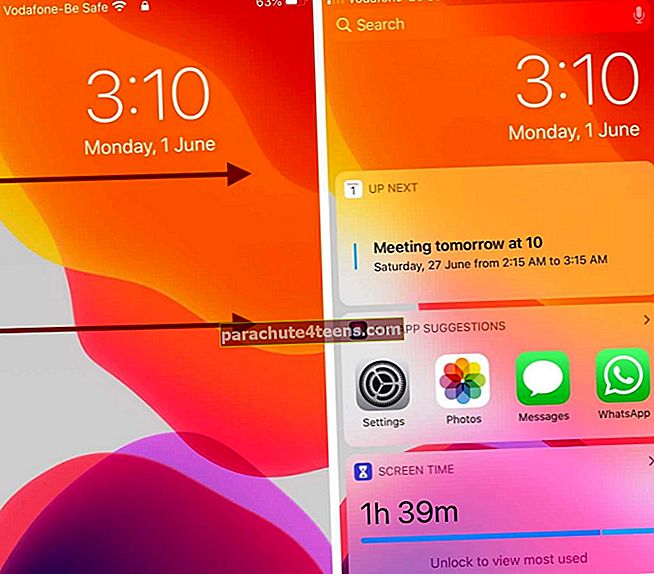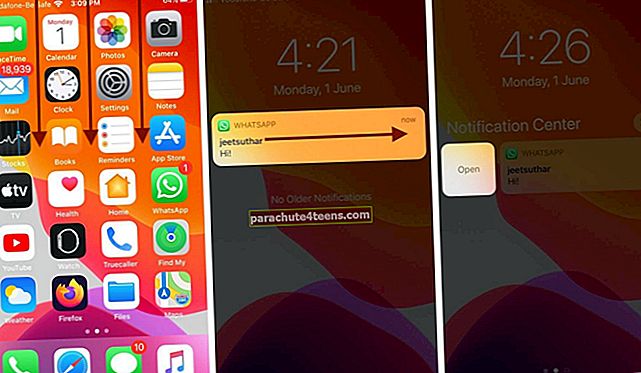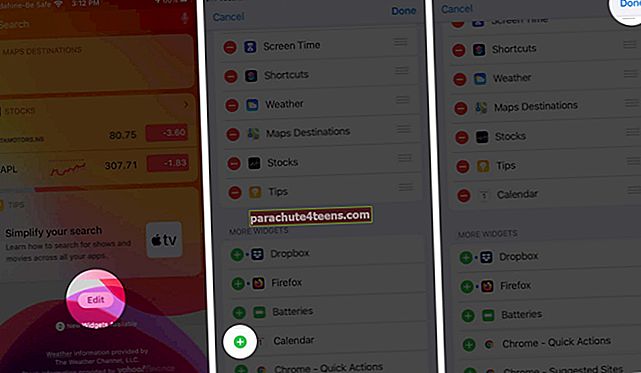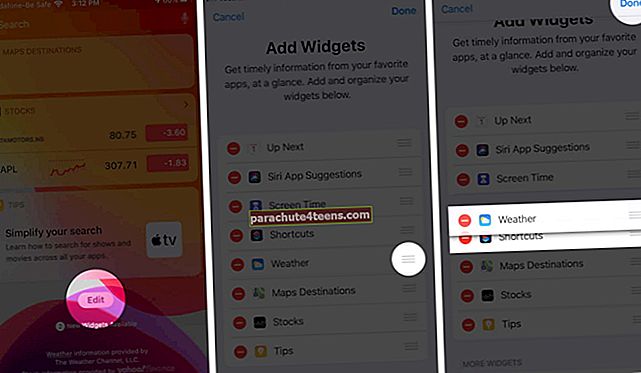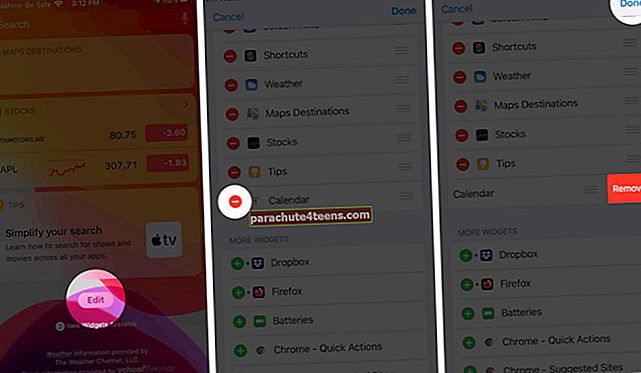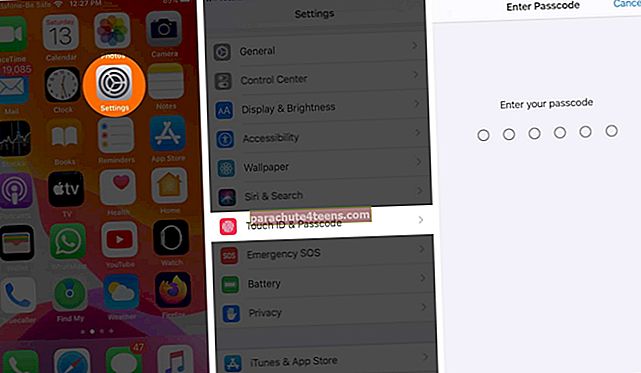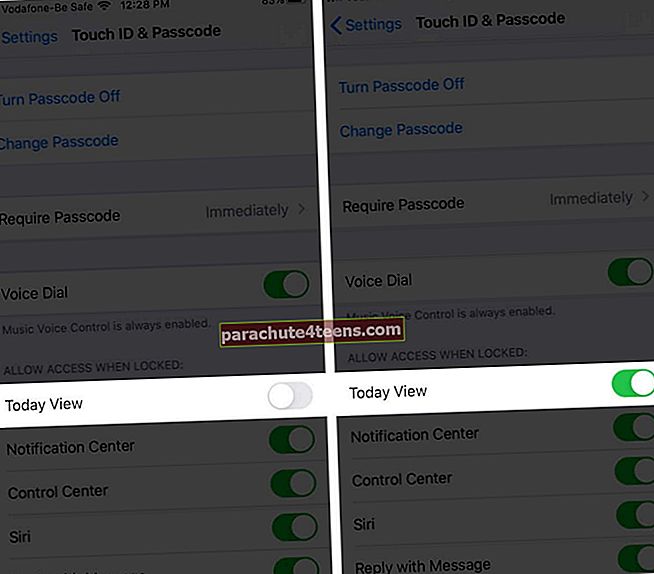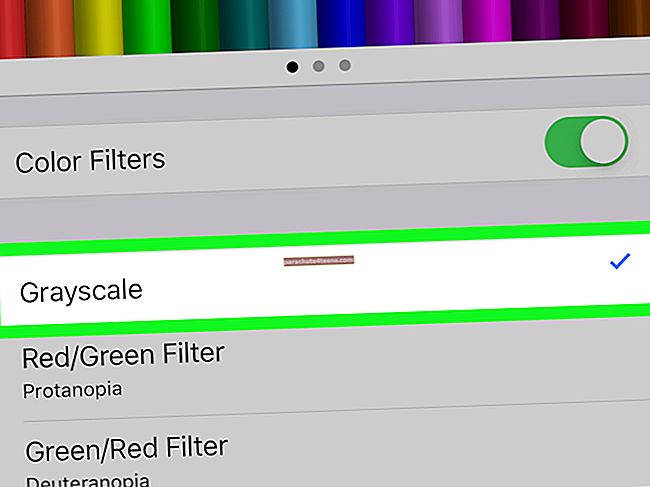Jūs tikriausiai jau kasdien naudojate valdiklius savo „iPhone“ ar „iPad“ net to nesuvokdami. Taigi, kas yra valdiklis „iOS“? Jie praverčia atliekant daugybę įprastų užduočių, tokių kaip orų tikrinimas, darbų sąrašo ar priminimų peržiūra, muzikos grojimas ir pristabdymas ir daug daugiau. Skirtingos programos turi savo valdiklius, kuriuos galite lengvai pasiekti naudodami pagrindinį įrenginio ekraną arba užrakinimo ekraną. Taigi sužinokime, kaip naudoti valdiklius „iPhone“ ar „iPad“ įrenginiuose:
- Kur yra valdikliai, esantys „iPhone“ ir „iPad“?
- Kaip pridėti valdiklį „iPhone“ ar „iPad“
- Kaip pertvarkyti valdiklius „iPhone“ ir „iPad“
- Kaip pašalinti valdiklius „iPhone“ ir „iPad“
- Kaip greitai peržiūrėti ir pridėti valdiklius iš programų
- Kaip pasiekti valdiklius iš „LockScreen“
Kur yra valdikliai, esantys „iPhone“ ir „iPad“?
Valdikliai iš esmės yra Šiandien vaizdas ekranas. Ir yra trys būdai, kaip pasiekti „iPhone“ valdiklių ekraną:
- Perbraukite dešinėn nuoPradinis ekranas.
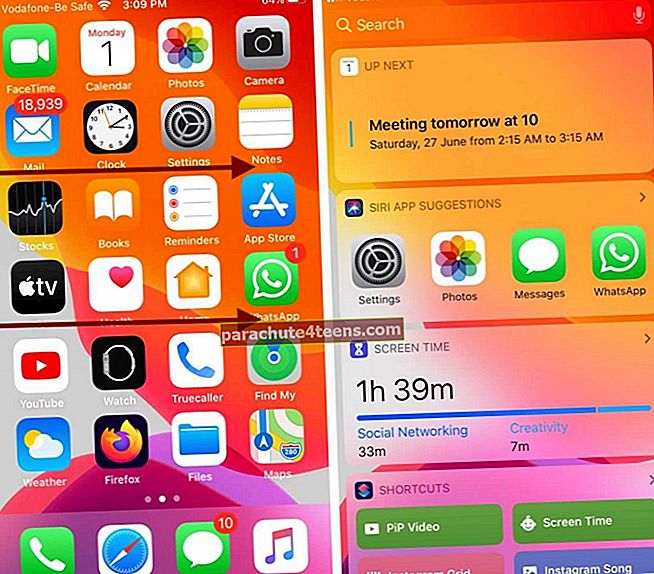
- Perbraukite dešinėn nuoUžrakinti ekraną.
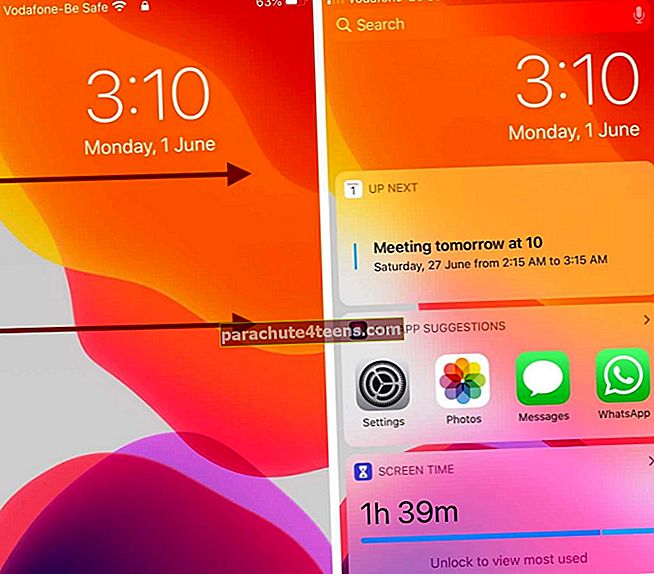
- Perbraukite žemyn ant jūsųPradinis ekranas atskleistiPranešimų centras ir tada perbraukite dešinėn ant jo.
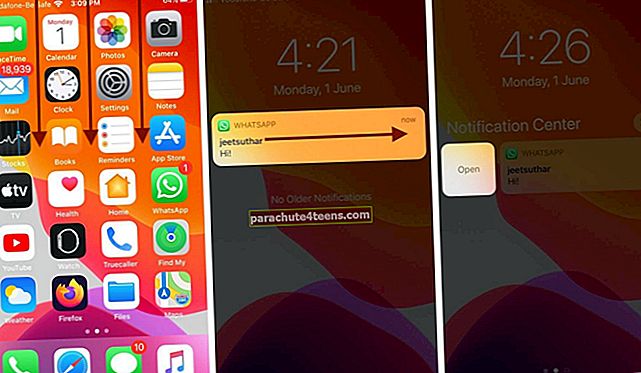
Norėdami pasiekti valdiklio ekraną „iPad“:
- Perbraukite iš kairė atskleistiŠiandien vaizdas.
Kaip pridėti valdiklį „iPhone“ ar „iPad“
- Savo įrenginyje pasiekite valdiklių ekraną, kaip paaiškinta aukščiau.
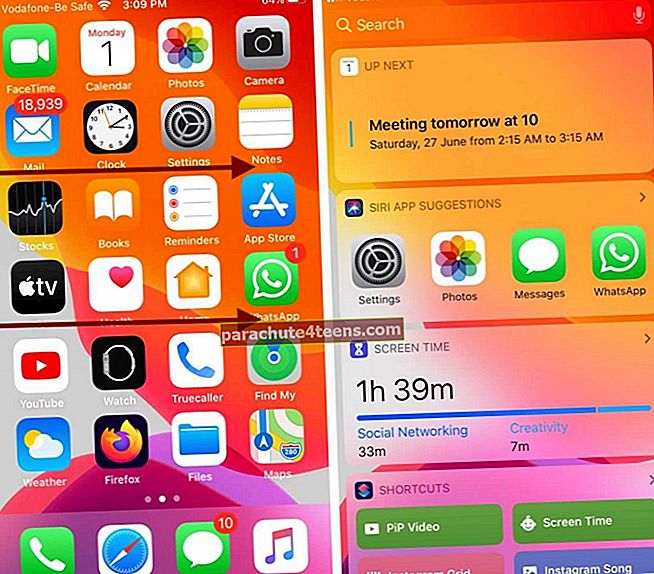
- Slinkite žemyn ir bakstelėkiteRedaguoti
- Pamatysite avisų galimų valdiklių sąrašas „iPhone“. Tie, kurių kairėje pusėje yra raudonas apskritimas, jau yra įtraukti į sąrašą
- Norėdami pridėti valdiklį, slinkite žemyn, kol rasite norimą ir palieskite žalią mygtuką +.
- Palieskitepadarytapridėję visus norimus valdiklius.
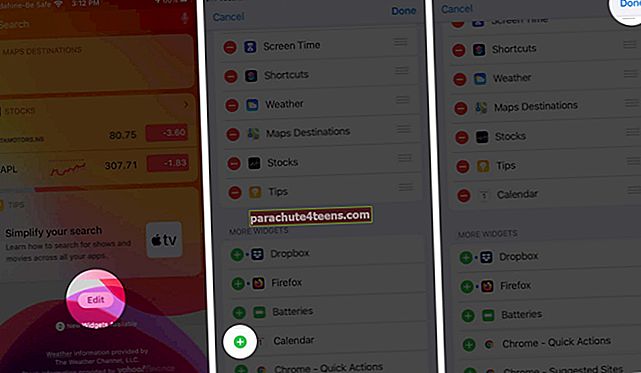
Pastaba: „IPad“, nes ekranas yra didesnis, taip pat galite prisegti valdiklius pagrindiniame ekrane, kad būtų lengviau pasiekti.
Kaip pertvarkyti valdiklius „iPhone“ ir „iPad“
- Atidarykite valdiklių ekraną.
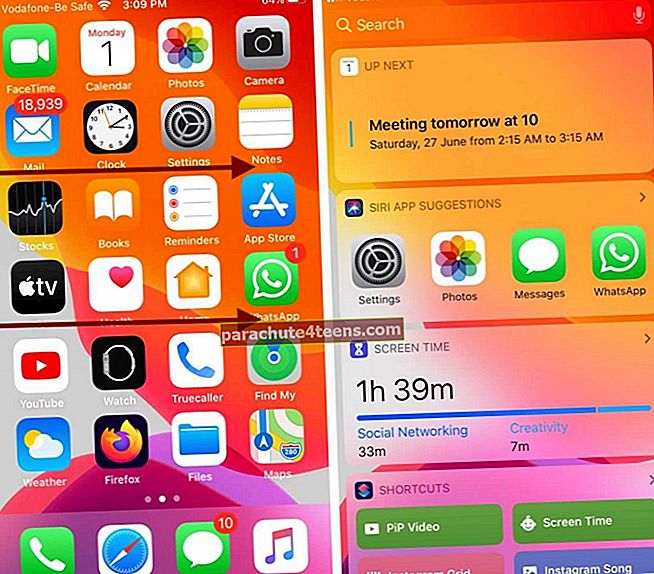
- Slinkite žemyn ir bakstelėkiteRedaguoti
- Palieskite ir palaikykitetrijų eilučių piktograma dešinėje valdiklio pusėje, kurį norite perkelti
- Laikykite nuspaudę piktogramą ir vilkite valdiklį aukštyn arba žemyn kad sąraše būtų vieta, kur norite, tada palieskite Padaryta.
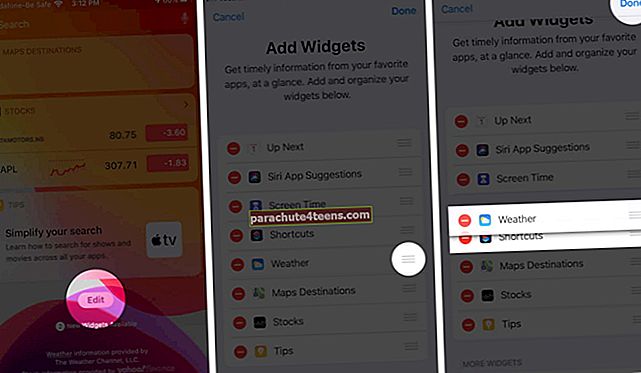
Kaip pašalinti valdiklius „iPhone“ ir „iPad“
- Atidarykite valdiklių ekraną.
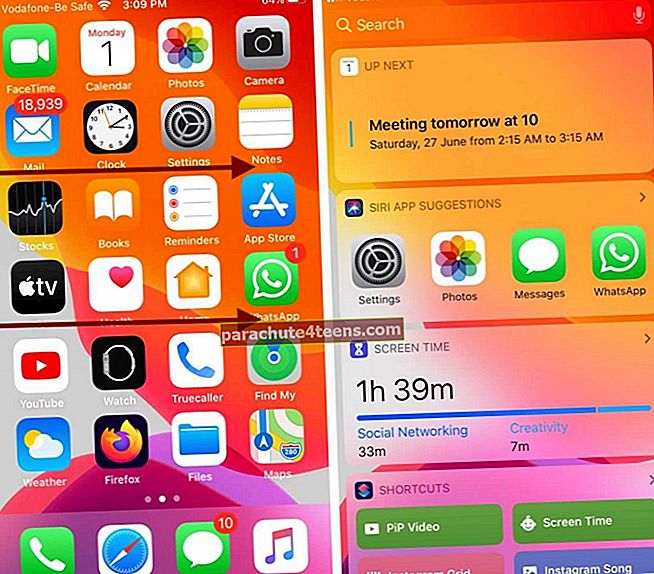
- Slinkite žemyn ir bakstelėkiteRedaguoti
- Norėdami pašalinti valdiklį,palieskite raudoną apskritimą šalia jo, kuris yra - mygtukas
- PaspaustiPašalinti ir tada bakstelėkite padaryta.
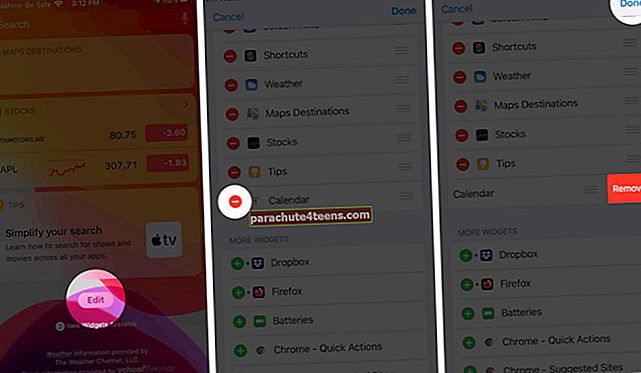
Kaip greitai peržiūrėti ir pridėti valdiklius iš programų
Jei turite „3D Touch“ arba „Haptic Touch“ palaikantį „iPhone“, galite greitai peržiūrėti ir pridėti valdiklius iš pačios programos.
- Rasti programa kurio valdiklį norite pridėti
- Palieskite ir palaikykite programos piktogramą, kad suaktyvintumėte jos meniu
- Paspausti Pridėti valdiklį.

Kaip pasiekti valdiklį iš užrakto ekrano
Įsitikinkite, kad leidote „Today View“ prieigą iš užrakto ekrano.
- AtidarykNustatymai programa
- PaspaustiPalieskite ID ir kodą arba Veido ID ir slaptažodis. Įveskite „iPhone“ slaptažodį.
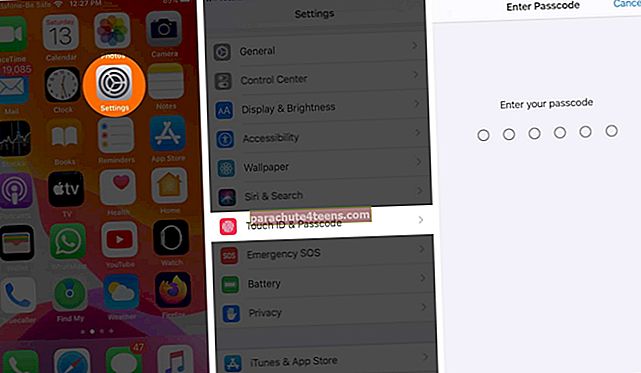
- Skiltyje „LEISTI PRIEIGĄ, kai ji yra užrakinta“, įsitikinkite, kad perjungėteŠiandien vaizdas yra įjungtas.
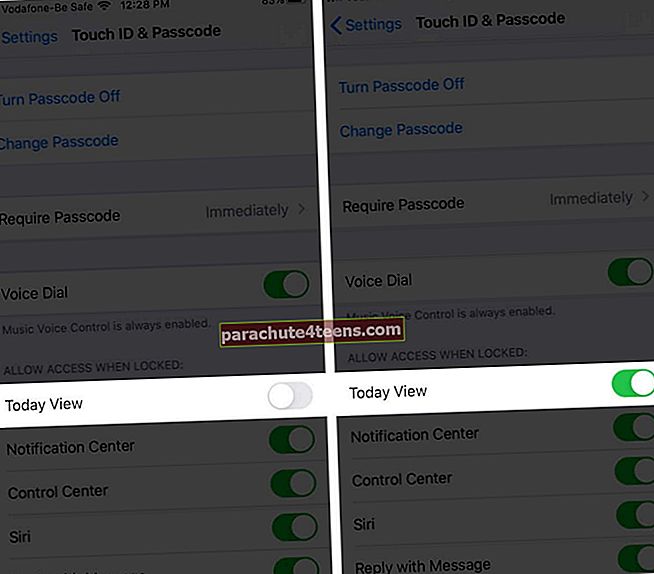
Apibendrinant
Skirtingi valdikliai siūlo skirtingas galimybes, ką galite su jais padaryti. Pavyzdžiui, kai kurie jus nukreipia į savo programą, kai paliečiate juos. Kiti leidžia peržiūrėti daugiau informacijos tiesiai valdiklio ekrane pasirinkdami 'Rodyti daugiau' variantą. Kai kurie siūlo funkcionalumą, o kiti - tik informaciją. Kokie yra jūsų mėgstamiausi valdikliai? Praneškite mums toliau pateiktose pastabose.
Taip pat galite perskaityti čia:
- Geriausi „iPhone“ ir „iPad“ valdikliai
- Kaip pakeisti rodomą nuotrauką „iOS 14“ sistemoje „iPhone“
- Kaip pridėti „WhatsApp“ valdiklį prie „iPhone LockScreen“
- „iOS 14“: Kaip naudoti „WidgetSmith“ programą „iPhone“